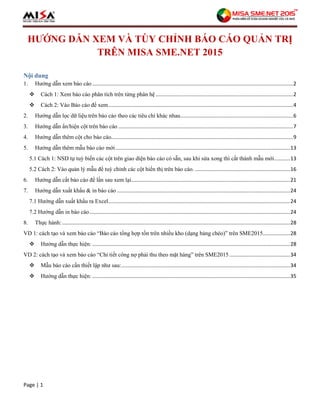
Huong dan xem va tuy chinh bao cao quan tri trên misa sme.net 2015
- 1. Page | 1 HƯỚNG DẪN XEM VÀ TÙY CHỈNH BÁO CÁO QUẢN TRỊ TRÊN MISA SME.NET 2015 Nội dung 1. Hướng dẫn xem báo cáo ...........................................................................................................................................2 Cách 1: Xem báo cáo phân tích trên từng phân hệ ...............................................................................................2 Cách 2: Vào Báo cáo để xem................................................................................................................................4 2. Hướng dẫn lọc dữ liệu trên báo cáo theo các tiêu chí khác nhau..............................................................................6 3. Hướng dẫn ẩn/hiện cột trên báo cáo .........................................................................................................................7 4. Hướng dẫn thêm cột cho báo cáo..............................................................................................................................9 5. Hướng dẫn thêm mẫu báo cáo mới.........................................................................................................................13 5.1 Cách 1: NSD tự tuỳ biến các cột trên giao diện báo cáo có sẵn, sau khi sửa xong thì cất thành mẫu mới...........13 5.2 Cách 2: Vào quản lý mẫu để tuỳ chỉnh các cột hiển thị trên báo cáo. ..................................................................16 6. Hướng dẫn cất báo cáo để lần sau xem lại..............................................................................................................21 7. Hướng dẫn xuất khẩu & in báo cáo ........................................................................................................................24 7.1 Hướng dẫn xuất khẩu ra Excel..............................................................................................................................24 7.2 Hướng dẫn in báo cáo...........................................................................................................................................24 8. Thực hành:..............................................................................................................................................................28 VD 1: cách tạo và xem báo cáo “Báo cáo tổng hợp tồn trên nhiều kho (dạng bảng chéo)” trên SME2015...................28 Hướng dẫn thực hiện: .........................................................................................................................................28 VD 2: cách tạo và xem báo cáo “Chi tiết công nợ phải thu theo mặt hàng” trên SME2015 ..........................................34 Mẫu báo cáo cần thiết lập như sau:.....................................................................................................................34 Hướng dẫn thực hiện: .........................................................................................................................................35
- 2. Page | 2 1. Hướng dẫn xem báo cáo Có 2 cách để xem báo cáo: Cách 1: Xem tab Báo cáo phân tích trên từng phân hệ Cách 2: Vào Báo cáo để xem Ví dụ: xem báo cáo Tổng hợp công nợ phải trả nhà cung cấp Cách 1: Xem báo cáo phân tích trên từng phân hệ - Vào phân hệ Mua hàng, chọn tab “Báo cáo phân tích”, nhấn chọn nút “Chọn báo cáo…” - Trên cửa sổ “Chọn báo cáo” - Chọn báo cáo Tổng hợp công nợ phải trả nhà cung cấp - Mục Thống kê theo để là <<Không chọn>> - Chọn kỳ muốn xem báo cáo, ví dụ Năm nay (Từ 01/01/2015 đến 31/12/2015) - Chọn danh sách Nhà cung cấp muốn xem công nợ, trường hợp muốn xem tất cả thì tích chọn vào ô chọn trên cùng bên trái. - Nhấn Đồng ý, chương trình thực hiện lấy dữ liệu báo cáo và hiển thị cửa sổ báo cáo dạng động.
- 3. Page | 3 - Trên cửa sổ báo cáo bạn có thể xuất khẩu nội dung báo cáo ra Excel hoặc thực hiện In báo cáo
- 4. Page | 4 Cách 2: Vào Báo cáo để xem - Nhấn chọn nút “Báo cáo” trên thanh công cụ -> cửa sổ kho Báo cáo hiển thị - Trên danh mục hình cây báo cáo chọn mục Mua hàng, - Từ danh sách các báo cáo phân hệ Mua hàng chọn báo cáo muốn xem, nhấp đôi chuột vào báo cáo “Tổng hợp công nợ phải trả nhà cung cấp” - Cửa sổ chọn tham số cho báo cáo xuất hiện - Mục Thống kê theo để là <<Không chọn>> - Chọn kỳ muốn xem báo cáo, ví dụ Đầu tháng tới hiện tại (Từ 01/03/2015 đến 19/03/2015) - Chọn danh sách Nhà cung cấp muốn xem công nợ, trường hợp muốn xem tất cả thì tích chọn vào ô chọn trên cùng bên trái.
- 5. Page | 5 - Nhấn Đồng ý, chương trình thực hiện lấy dữ liệu báo cáo và hiển thị cửa sổ báo cáo dạng động. - Trên cửa sổ báo cáo bạn có thể xuất khẩu nội dung báo cáo ra Excel hoặc thực hiện In báo cáo.
- 6. Page | 6 2. Hướng dẫn lọc dữ liệu trên báo cáo theo các tiêu chí khác nhau Mục đích: Giúp NSD từ các báo cáo có sẵn có thể lọc được theo nhiều tiêu chí để xem được số liệu nào đó một cách nhanh chóng phục vụ cho việc lập các báo cáo nội bộ khác, hay để biết thông tin cần thiết nào đó. VD: Muốn biết nhanh hàng điện thoại Nokia (bao gồm nhiều loại điện thoại Nokia như : Lumia 520, Lumia 720…) có những chứng từ bán hàng nào, doanh số là bao nhiêu… Hướng dẫn thực hiện: - Từ màn hình báo cáo đang hiển thị dạng lưới, người dùng có thể lọc dữ liệu trên các cột theo các tiêu chí khác nhau, ví dụ: trên báo cáo Sổ chi tiết bán hàng, có thể lọc theo mặt hàng (mã, tên) để xem chi tiết các giao dịch bán hàng của mặt hàng này. Khi thực hiện lọc dữ liệu người dùng có thể tùy chỉnh tìm theo các điều kiện khác nhau như: Bắt đầu với, Chứa, …
- 7. Page | 7 3. Hướng dẫn ẩn/hiện cột trên báo cáo Mục đích: Để hiển thị thêm, hay ẩn một vài cột nào đó trên mẫu báo cáo, nhằm thiết lập thành những mẫu báo cáo quản trị khác từ những mẫu báo cáo mà phần mềm đã cung cấp. Hướng dẫn thực hiện: - Từ màn hình báo cáo đang hiển thị dạng lưới, người dùng có thể dễ dàng ẩn/hiện các cột theo nhu cầu bằng cách di chuột vào phần tiêu đề cột rồi nhấn chuột phải. Khi đó một cửa sổ xuất hiện , người dùng có thế nhấn vào các cột trên danh sách để tích chọn hiển thị hoặc không tích chọn để ẩn cột. Ngay lập tức các cột trên giao diện báo cáo sẽ ẩn/hiện theo thao tác người dùng. - Trên cửa sổ ẩn/hiện nhanh liệt kê được tối đa 20 cột, nếu muốn xem đầy đủ các cột có trên báo cáo để thiết lập ẩn/hiện thì người dùng chọn vào “Sửa mẫu” Khi đó cửa sổ Sửa mẫu xuất hiện. - Trên tab “Thiết lập”, người dùng có thể tùy chỉnh ẩn/hiện các cột theo nhu cầu
- 8. Page | 8 - Sau khi thiết lập ẩn/hiện các cột, người dùng có thể xem nhanh được hình dạng báo cáo sẽ ra sao sau khi thay đổi bằng cách chuyển sang tab “Xem trước”. - Nếu mẫu đã đúng theo nhu cầu thì nhấn nút “Cất”. - Trường hợp muốn quay về mẫu ban đầu của chương trình thì nhấn nút “Lấy mẫu ngầm định” -
- 9. Page | 9 4. Hướng dẫn thêm cột cho báo cáo Mục đích: Để thêm một cột mới không có sẵn trong danh sách các cột mà báo cáo đã có, đồng thời cột mới thêm nay NSD có thể là cột ghi chú thêm thông tin, hay số liệu của cột này được lấy từ các cột đã có sẵn trên báo cáo. Ví dụ: Muốn thêm cột Tổng giảm trừ doanh thu trên báo cáo Tổng hợp bán hàng theo mặt hàng, và cột Tổng giảm trừ doanh thu = [Giá trị trả lại] + [Giá trị giảm giá] + [Chiết khấu] Hướng dẫn thực hiện: - Vào phân hệ Bán hàng, nhấn vào tab Báo cáo phân tích và chọn báo cáo Tổng hợp Ban hàng theo mặt hàng - Tại màn hình xem báo cáo, nhấp phải chuột Cửa sổ xuất hiện: nhấn chọn Sửa mẫu - Sau khi nhấn Sửa mẫu sẽ xuất hiện cửa sổ Sửa mẫu
- 10. Page | 10 - Trên màn hình Sửa mẫu -> nhấn chọn “Thêm cột” Màn hình Thêm cột xuất hiện - Trên màn hình Thêm cột - Nhập tên cột, VD: Tổng giảm trừ doanh thu
- 11. Page | 11 - Chọn định dạng số cho cột theo: Số lượng hay số tiền, quy đổi (số tiền quy đổi).... VD: cột Tổng giảm trừ doanh thu là theo số tiền quy đổi - Thiết lập công thức cho cột cần thêm: Kích đúp chuột vào tên cột dữ liệu để lấy lên công thức, sau đó dùng phép tính +, -, *, /, (, ) để thiết lập. Ví dụ: cột Tổng giảm trừ doanh thu được tính theo công thức: [Giá trị trả lại] + [Giá trị giảm giá] + [Chiết khấu] có nghĩa là bằng cột Giá trị trả lại cộng với cột Giá trị giảm giá cộng với cột Chiết khấu. - Nhấn Kiểm tra công thức để kiểm tra tính hợp lệ của công thức: - Nếu công thức hợp lệ thì nhấn Đồng ý để lưu cột vừa thêm vào báo cáo - Nếu công thức không hợp lệ thì NSD cần sửa lại công thức cho đúng. - Tại màn hình sửa mẫu, tích chọn để hiển thị cột vừa thêm mới - Nếu người dùng muốn sửa lại cột hoặc xóa cột thì trên cửa sổ Sửa mẫu, chọn dòng là cột vừa thêm, nhấn chuột phải chọn Sửa cột, hay Xoá cột - Sau khi thêm cột và tích chọn hiển thị cột vừa thêm rồi nhấn “Cất” để lưu lại trên mẫu và quay lại màn hình báo cáo sẽ có cột vừa thêm
- 12. Page | 12
- 13. Page | 13 5. Hướng dẫn thêm mẫu báo cáo mới Mục đích: Giúp NSD thiết lập các mẫu báo cáo mới từ các mẫu báo cáo có sẵn để lưu lại và sử dụng cho các lần sau. Hướng dẫn thực hiện: Có 2 cách để thực hiện thêm mẫu báo cáo: Cách 1: NSD tự tuỳ biến các cột trên giao diện báo cáo có sẵn, sau khi sửa xong thì cất thành mẫu mới Cách 2: Vào quản lý mẫu để tuỳ chỉnh các cột hiển thị trên báo cáo. Sau đây tôi sẽ hướng dẫn quý vị thực hiện từng cách: 5.1 Cách 1: NSD tự tuỳ biến các cột trên giao diện báo cáo có sẵn, sau khi sửa xong thì cất thành mẫu mới VD: NSD muốn tạo mẫu Tổng hợp công nợ phải thu (Cộng theo nhóm khách hàng) (giống như mẫu Tổng hợp công nợ phải thu (Cộng theo nhóm) trên MISA SME.NET 2012) - Với báo cáo này, NSD thiết lập từ báo cáo Tổng hợp công nợ phải thu có sẵn trên phần mềm, rồi nhóm theo nhóm khách hàng
- 14. Page | 14 Nếu cột tên nhóm chưa có ngoài giao diện thì vào sửa mẫu cho hiển thị cột Tên nhóm khách hàng - Kết quả sau khi nhóm: - Sau khi thiết lập các cột trên mẫu xong, NSD nhấp phải chuột vào mẫu vửa sửa, chọn Cất thành mẫu mới
- 15. Page | 15 - Trên màn hình thêm mẫu, NSD khai báo cáo thông tin: Tên mẫu: tên mẫu báo cáo sẽ hiển thị trong danh sách quản lý mẫu Tên BC: Tên báo cáo sẽ hiển thị trên tiêu đề báo cáo Tích chọn ô “ Dùng chung cho tất cả người dùng khác” nếu tại đơn vị có nhiều kế toán , và khi NSD thiết lập mẫu báo cáo này muốn các người dùng khác cũng chọn được mẫu này sử dụng để không mất thời gian các ndùng khác phải tạo lại mẫu. - Sau đó nhấn Cất Phần mềm tự thêm tên mẫu vào trong danh sách mẫu, danh sách Quản lý mẫu
- 16. Page | 16 5.2 Cách 2: Vào quản lý mẫu để tuỳ chỉnh các cột hiển thị trên báo cáo. - Trên các báo cáo phân tích phân hệ Quỹ, Ngân hàng, Mua hàng, Bán hàng,… nhấn vào Mẫu và chọn Quản lý mẫu
- 17. Page | 17 - Trên màn hình Quản lý mẫu: phần mềm đã có sẵn 2 mẫu là mẫu chuẩn và mẫu ngoại tệ (Mẫu ngoại tệ chỉ có trên các báo cáo liên quan tới thống kê theo tiền ngoại tệ) - Kế toán có thể thiết lập thêm các mẫu khác. Thực hiện nhấn nút “Thêm” Màn hình Thêm mẫu xuất hiện - Trên màn hình Thêm mẫu - Nhập tên mẫu, ví dụ: đặt tên mẫu mới là “Mẫu chi tiết công nợ phải thu (đầy đủ)”
- 18. Page | 18 - Nhập tên báo cáo sẽ hiển thị khi xem và in báo cáo theo mẫu này. Ví dụ: BÁO CÁO CHI TIẾT CÔNG NỢ PHẢI THU - Tab Thiết lập - Tên cột trên giao diện: cho phép thay đổi lại tên cột trên báo cáo phân tích, thống kê theo nhu cầu quản lý của doanh nghiệp. - Ghi chú: cho phép nhập tên đầy đủ của cột trong trường hợp tên cột quá dài, kế toán bắt buộc viết tắt tên cột => sau khi thiết lập xong, trên màn hình báo cáo phân tích, thông kê, khi kế toán di chuyển chuột vào tên viết tắt của cột, hệ thống sẽ tự động hiển thị tên đầy đủ. - Thuộc nhóm: chỉ hiện thị đối với các báo cáo có các cột được nhóm theo từng nhóm khác nhau => kế toán không được phép sửa lại thông tin này. - Hiển thị: cho phép thiết lập chế độ ẩn/hiện các cột trên màn hình báo cáo phân tích, thống kê. - Vị trí cột: hiển thị thứ tự các cột trên màn hình báo cáo phân tích, thống kê => vị trí của các cột sẽ được thay đổi khi kế toán sử dụng biểu tượng
- 19. Page | 19 - Độ rộng: cho phép thiết lập độ rộng của các cột trên màn hình báo cáo phân tích, thống kê. - Cố định cột: nếu cột nào được tích chọn, thì trên tab màn hình báo cáo phân tích, thống kê cột đó sẽ được cố định ở vị trí đầu danh sách các cột. - Tab Xem trước: cho phép xem trước mẫu báo cáo (có dữ liệu) theo các thông tin đã được khai báo trên tab Thiết lập. - Nhấn Cất trở về màn hình Quản lý mẫu - Trên màn hình Quản lý mẫu, chọn dòng là mẫu vừa thêm và nhấp chuột phải chọn Áp dụng - Khi đó Báo cáo sẽ áp dụng theo mẫu vừa được thêm
- 20. Page | 20 - Mẫu mới được lưu lại. Người dùng có thể chuyển qua lại sử dụng các mẫu khác nhau bằng cách nhấn chọn icon mũi tên ở Mẫu và chọn mẫu trong danh sách để áp dụng. -
- 21. Page | 21 6. Hướng dẫn cất báo cáo để lần sau xem lại Mục đích: Khi xem một mẫu báo cáo, NSD đã chọn các tham số trên báo cáo để xem, NSD muốn lần sau không phải chọn lại các tham số này/ hay chỉ cần chọn lại tham số thời gian thì NSD sử dụng chức năng “ Cất Báo cáo” thành các tên khác nhau để khi muốn xem chỉ cần chọn tên BC tương ứng sẽ xem nhanh được, không mất thời gian chọn lại các tham số báo cáo. Hướng dẫn thực hiện: Ví dụ: Kế toán muốn lưu lại báo cáo Tổng hợp bán hàng theo các tháng để sau này khi xem lại theo các tháng thì không phải mất công thiết lập tham số. - Vào phân hệ Bán hàng, chuyển sang tab “Báo cáo phân tích”, - Chọn báo báo Tổng hợp bán hàng, - Thống kê theo Mặt hàng - Chọn kỳ là tháng 1 (hoặc kỳ mà bạn muốn lưu lại để sau này xem lại) - Tích chọn tất cả Khách hàng - Nhấn Đồng ý Báo cáo Tổng hợp bán hàng theo mặt hàng trong tháng 1 xuất hiện
- 22. Page | 22 - Di chuột vào vùng nội dung báo cáo và nhấn chuột phải trên cửa sổ hiện ra chọn Cất báo cáo mới - Cửa sổ Cất báo cáo mới xuất hiện, người dùng nhập tên lưu trữ báo cáo dạng gợi nhớ, vi dụ: TỔNG HỢP BÁN HÀNG THEO MẶT HÀNG (Tháng 01_2015) - Nhấn Cất để lưu lại báo cáo, khi đó chương trình sẽ lưu lại mẫu đang dùng cho báo cáo và bộ tham số đang dùng của báo cáo. Ví dụ: Mẫu chuẩn, tham số có kỳ là tháng 1 năm 2015 - Trường hợp người dùng sửa mẫu trên báo cáo đã lưu mà muốn lưu lại mẫu đã sửa cho báo cáo đã lưu thì thực hiện nhấn chuột phải và chọn “Cất báo cáo”
- 23. Page | 23 - Sau này khi xem báo cáo, nếu muốn xem lại các báo cáo đã cất, người dùng nhấn vào biểu tượng mũi tên trên mục Báo cáo đã cất, trên cửa sổ xổ ra chọn báo cáo muốn xem lại.
- 24. Page | 24 7. Hướng dẫn xuất khẩu & in báo cáo 7.1 Hướng dẫn xuất khẩu ra Excel - Người dùng có thể xuất khẩu báo cáo ra Excel bằng chức năng Xuất khẩu - Chọn thư mục để lưu lại tệp báo cáo 7.2 Hướng dẫn in báo cáo - Tùy chỉnh In trước khi in: trên màn hình báo cáo nhấn chọn biểu tượng mũi tên ở mục In - Màn hình Tùy chỉnh In xuất hiện
- 25. Page | 25 - Trên tab Người ký: người dùng có thể Tùy chỉnh hiển thị các đối tượng như Giám đốc, Kế toán trưởng, .. lên báo cáo Tùy chỉnh khổ giấy sẽ hiển thị và in ra: A4 dọc, A4 ngang, A3 dọc, A3 ngang,.. Tùy chọn in tiêu đề cột ở các trang nếu số liệu báo cáo trải dài trên nhiều trang Nếu trên báo cáo đang nhóm theo thông tin thì người dùng có thể tùy chọn In mỗi nhóm thành một báo cáo riêng. - Trên tab Tùy chỉnh Font Tùy chỉnh font của tiêu đề báo cáo, nội dung, phần chữ ký, … nếu cần Tùy chỉnh căn lề
- 26. Page | 26 - Sau khi tùy chỉnh In xong, nếu không muốn hiển thị hộp thoại này trong lần sau thì tích chọn “Không hiển thị giao diện này ở lần in sau” - Nhấn Đồng ý để hiển thị báo cáo dạng xem trước (Preview) - Để in ra máy in người dùng nhấn chọn nút In trên thanh công cụ - Màn hình tùy chọn máy in sẽ xuất hiện giống như người dùng In trên word, excel
- 27. Page | 27 - Sau khi thiết lập xong thì nhấn chọn Đồng ý để in
- 28. Page | 28 8. Thực hành: VD 1: Cách tạo và xem báo cáo “Báo cáo tổng hợp tồn trên nhiều kho (dạng bảng chéo)” trên SME2015 Hướng dẫn thực hiện: - Vào danh sách báo cáo phân hệ Kho, chọn xem báo cáo Tổng hợp tồn: - Chọn tham số: Tiêu chí thống kê <<Không chọn>>, chọn tất cả các kho:
- 29. Page | 29 - Xuất hiện giao diện chi tiết báo cáo: - Kích chuột phải chọn chức năng Cất thành mẫu mới:
- 30. Page | 30 - Thiết lập các thông tin chi tiết của báo cáo: Tên mẫu: cho phép đặt tên mẫu báo cáo để lưu trên màn hình danh sách Quản lý mẫu. Tên báo cáo: cho phép nhập tên của báo cáo để hiển thị khi in báo cáo. - Tùy chọn “Dùng chung cho tất cả người dùng khác”: Tích chọn vào tùy chọn này nếu muốn chia sẻ cho tất cả các người dùng khác cùng được sử dụng mẫu này - Tích chọn các cột cần hiển thị như: Mã kho, Tên kho, Tên hàng, ĐVT, Số lượng cuối kỳ, Nhóm VTHH - Nhấn phím mũi tên để di chuyển cột đến vị trí mong muốn - Sau đó nhấn nút Cất. - Chương trình sẽ hiển thị thêm mẫu vừa thêm vào danh sách Quản lý mẫu:
- 31. Page | 31 - Thực hiện bỏ nhóm theo tên kho, thực hiện nhóm theo Nhóm VTHH, sau đó nhóm theo Tên hàng:
- 32. Page | 32 - NSD cũng có thể ẩn hiển cột bằng cách kích chuột phải vào tên cột, bỏ tích/ tích chọn hiển thị các cột cần ẩn/hiện cột - Tại đây, NSD có thể dùng chuột để thu gọn độ rộng các cột, dùng chuột để di chuyển cột đến vị trí mong muốn. - Sau khi chỉnh xong mẫu, NSD kích chuột phải chọn Cất mẫu. - Xuất khẩu báo cáo ra Excel: NSD nhấn nút Xuất khẩu trên thanh công cụ. - In báo cáo: Nhấn nút In trên thanh công cụ, xuất hiện giao diện Tùy chỉnh in:
- 33. Page | 33 - Thiết lập một số thông tin để in báo cáo: Người ký: Tích chọn hiển thị thông người ký nào lên báo cáo, thông tin người ký được khai báo trên danh mục cơ cấu tổ chức Lặp lại tiêu đề cột ở trang sau (PDF, Word): tích chọn để chương trình lặp lại tiêu đề cột ở trang sau với những báo cáo có nhiều trang. In mỗi nhóm thành một báo cáo riêng: Đối với báo cáo có nhóm theo cột, nếu muốn in mỗi nhóm thành một báo cáo riêng (tức là lặp lại cả tên và chữ ký cho từng nhóm) thì tích chọn vào tùy chọn này và chọn Nhóm cần tách. VD: báo này muốn hiển thị mỗi Nhóm VTHH thành một báo cáo riêng, khi đó tích chọn nhóm theo Nhóm VTHH (lưu ý: trên mẫu báo cáo phải nhóm theo Nhóm VTHH thì mới chọn được Nhóm VTHH ở đây) Tích chọn Không hiển thị giao diện ở lần in sau: Nếu tích chọn thì lần sau nhấn nút In chương trình sẽ hiển thị luôn màn hình xem trước khi in mà không hiển thị giao diện Tùy chỉnh in nữa. Lần sau nếu muốn hiển thị lại giao diện Tùy chỉnh in, NSD nhấn vào mũi trên trên nút In, chọn chức năng Tùy chỉnh in. - Nhấn Đồng ý, chương trình sẽ hiển thị giao diện báo cáo xem trước khi in:
- 34. Page | 34 - Nhấn In để in báo cáo ra giấy VD 2: Cách tạo và xem báo cáo “Chi tiết công nợ phải thu theo mặt hàng” trên SME2015 Mẫu báo cáo cần thiết lập như sau:
- 35. Page | 35 Hướng dẫn thực hiện: - Vào danh sách báo cáo phân hệ Bán hàng, chọn xem báo cáo Chi tiết công nợ phải thu khách hàng: - Chọn tham số:
- 36. Page | 36 - Xuất hiện giao diện chi tiết báo cáo: - Nhấn vào mũi tên trên chức năng Mẫu trên thanh công cụ, chọn chức năng Quản lý mẫu:
- 37. Page | 37 - Để thêm mẫu, nhấn nút thêm trên thanh công cụ: - Thiết lập các thông tin chi tiết của báo cáo: Tên mẫu: cho phép đặt tên mẫu báo cáo để lưu trên màn hình danh sách Quản lý mẫu.
- 38. Page | 38 Tên báo cáo: cho phép nhập tên của báo cáo để hiển thị khi in báo cáo. - Tùy chọn “Dùng chung cho tất cả người dùng khác”: Tích chọn vào tùy chọn này nếu muốn chia sẻ cho tất cả các người dùng khác cùng được sử dụng mẫu này - Tích chọn các cột cần hiển thị như: Tên hàng, ĐVT, Số lượng, Đơn giá - Nhấn phím mũi tên để di chuyển cột đến vị trí mong muốn - Sau đó nhấn nút Cất. - Chương trình sẽ hiển thị thêm mẫu vừa thêm vào danh sách Quản lý mẫu: - Chọn mẫu báo cáo vừa thêm, nhấn nút Áp dụng, chương trình sẽ hiển thị dữ liệu theo mẫu vừa chọn:
- 39. Page | 39 - NSD cũng có thể ẩn hiển cột bằng cách kích chuột phải vào tên cột, bỏ tích/ tích chọn hiển thị các cột cần ẩn/hiện cột: - Tại đây, NSD có thể dùng chuột để thu gọn độ rộng các cột, dùng chuột để di chuyển cột đến vị trí mong muốn. - Sau khi chỉnh xong mẫu, NSD kích chuột phải chọn Cất mẫu.
- 40. Page | 40 - Xuất khẩu báo cáo ra Excel: NSD nhấn nút Xuất khẩu trên thanh công cụ. - In báo cáo: Nhấn nút In trên thanh công cụ, xuất hiện giao diện Tùy chỉnh in: - Thiết lập một số thông tin để in báo cáo: Người ký: Tích chọn hiển thị thông người ký nào lên báo cáo, thông tin người ký được khai báo trên danh mục cơ cấu tổ chức
- 41. Page | 41 Lặp lại tiêu đề cột ở trang sau (PDF, Word): tích chọn để chương trình lặp lại tiêu đề cột ở trang sau với những báo cáo có nhiều trang. In mỗi nhóm thành một báo cáo riêng: Đối với báo cáo có nhóm theo cột, nếu muốn in mỗi nhóm thành một báo cáo riêng (tức là lặp lại cả tên và chữ ký cho từng nhóm) thì tích chọn vào tùy chọn này và chọn Nhóm cần tách. VD: báo cáo chi tiết công nợ phải thu theo mặt hàng, muốn hiển thị mỗi Khách hàng thành một báo cáo riêng, khi đó tích chọn nhóm theo Tên khách hàng (lưu ý: trên mẫu báo cáo phải nhóm theo Tên khách hàng thì mới chọn được tên khách hàng ở đây) Tích chọn Không hiển thị giao diện ở lần in sau: Nếu tích chọn thì lần sau nhấn nút In chương trình sẽ hiển thị luôn màn hình xem trước khi in mà không hiển thị giao diện Tùy chỉnh in nữa. Lần sau nếu muốn hiển thị lại giao diện Tùy chỉnh in, NSD nhấn vào mũi trên trên nút In, chọn chức năng Tùy chỉnh in. - Nhấn Đồng ý, chương trình sẽ hiển thị giao diện báo cáo xem trước khi in: - Nhấn In để in báo cáo ra giấy
